블렌더 단축키 지정하는 방법과 , 자주 사용하는 핵심 단축키에 대해 정리해 두었습니다.
그냥 단축키를 모아 놓은 게 아니라 많이 사용하는 단축키들만 정리해 두었습니다
*25년 01/13 4.3 버전
블렌더 단축키 지정하는 방법
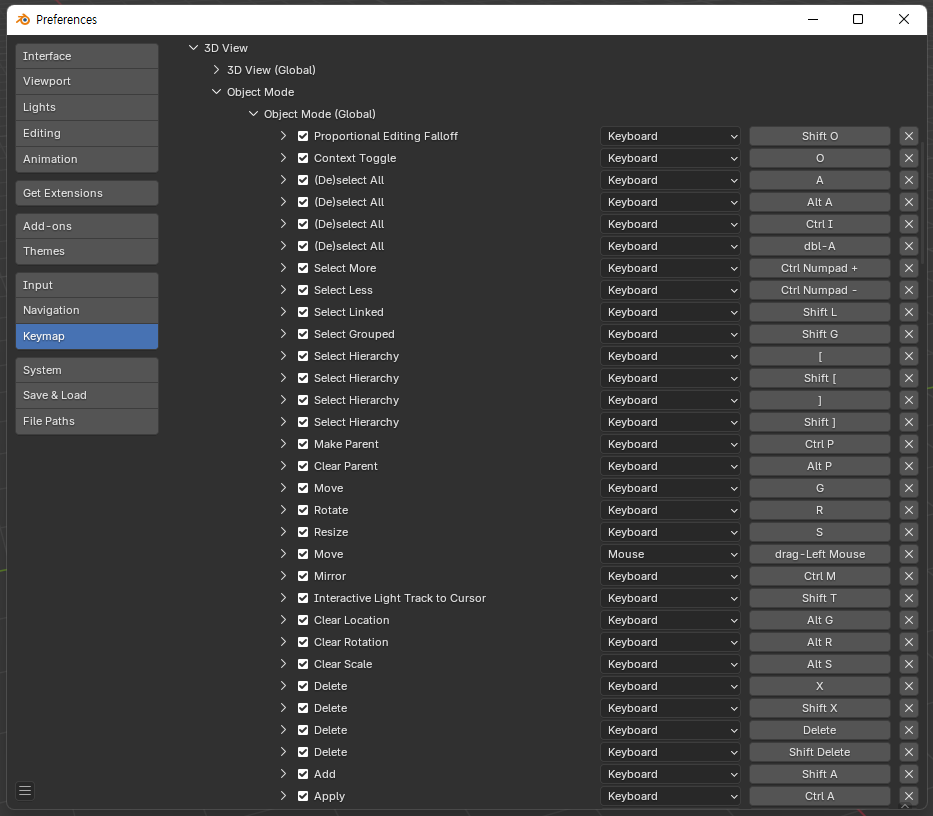
블렌더의 단축키는 Preferences – Keymap 메뉴에 정리 되어있습니다.
모델링 단축키들은 ‘3D View’ 메뉴에 찾아보면 대부분 찾을 수 있구요!
그치만 여기 있다는 게 별로 안궁금했다고요?
모델링하면서 자주 쓰는 기능들을 단축키로 지정하고 사용하는 방법은 아래있습니다

단축키 지정
블렌더에서 단축키 지정과 단축키 삭제는 3D 툴 중 가장 간단합니다.
원하는 기능을 우클릭하고 ‘Assign Shotcut’ 선택한 후 Press a key가 나오면 원하는 키를 눌러주면 되겠습니다.
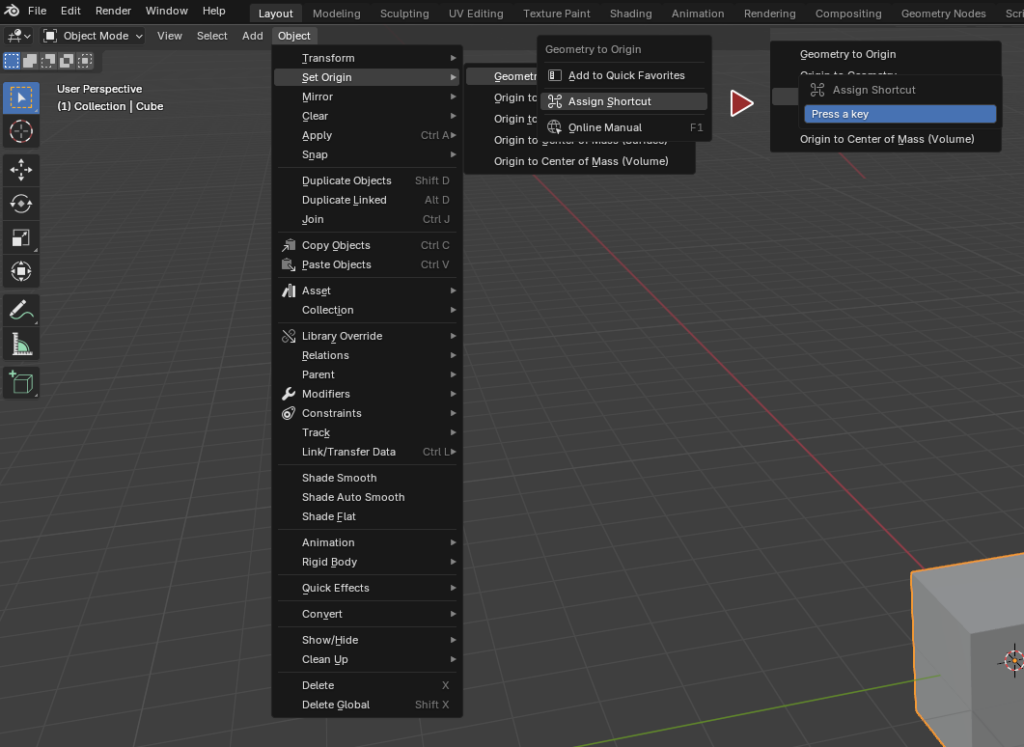
단축키 삭제
이번엔 단축키 제거하는 법입니다.
단축키가 지정 되어 있는 기능을 우클릭하면 아까와 다른 메뉴가 나옵니다
1. Change Shortcut ( 단축키 바꾸기 )
2. Remove Shortcut ( 단축키 지우기 )
같은 방법으로 원하는 기능을 선택하고 단축키를 바꾸거나, 없애면 되겠습니다
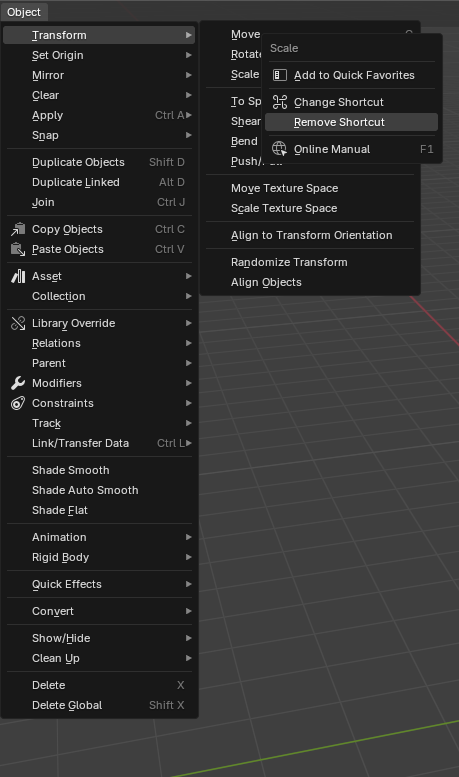
블렌더 자주 쓰는 단축키
다음으로는 제가 블렌더로 모델링하며 자주 쓰는 단축키들을 정리해보았습니다.
블렌더 모드별로 단축키가 다르니 주의하세요!
01. 뷰포트 단축키
- pan ( 화면 이동 ) : Shift + 마우스 휠 버튼
- orbit ( 화면 회전 ) : 마우스 휠버튼
- Zoom ( 화면 확대 ) : 마우스 휠 스크롤, Alt+ 마우스 휠 상하
- Orthographic view <-> Perspective view : 숫자 패드 5
- Top view : 숫자 패드 7
- Front view : 숫자 패드 1
- Right view : 숫자 패드 3
- 반대되는 뷰로 바꾸기 : 숫자 패드 9 ( Ex Front View -> 숫자패드 9 -> Back View )
- Bottom view : Ctrl + 숫자 패드 7
- Back view : Ctrl + 숫자 패드 1
- Left view : Ctrl + 숫자 패드 3
- Camera View : 숫자 패드 0
02. 오브젝트 이동 관련 (Object mode)
- Add 패널 : 3D Viewport에 마우스 커서를 두고 Shift + A
- Move : G 이후 X,Y,Z (선택 축으로 이동하기) 혹은 Shift + X,Y,Z (선택 축을 제외하고 이동하기)
- Rotate : R 이후 X,Y,Z (선택 축으로 회전하기)
- Scale : S 이후 X,Y,Z (선택 축으로 크기 조절)혹은 Shift + X,Y,Z (선택 축을 제외하고 크기 조절)
03. 오브젝트 수정 관련 (Edit mode)
공통_
- 모드 전환 (오브젝트모드/ 에딧모드) : Tab ( 안되면 Ctrl+Tab )
- 삭제 기능 : Delete or X
- 전체 선택 : A
- 선택한 요소 떼어내기 : P
- 선택한 요소 복사하기 : Shift+D
- 선택한 요소 합치기 : M
- 선택한요소 생성 : E (Extude)
- 나이프 기능 : K
- 선택한 공간 면 생성 (채우기) : F
- 오브젝트 고립 (선택한 옵젝만 보이게) : /
- 오브젝트 합치기 : Ctrl+J
- 부모 : Ctrl+P
- 부모 해제 : Alt+P
버텍스_ 관련 메뉴 : Ctrl+V
- 버텍스 엣지로 연결 : J
- 면 생성 – 버텍스 3개 이상 선택 후 : F
엣지_ : 관련 메뉴 Ctrl+E
- 둘레에 엣지 생성 : Ctrl + R
- 엣지 베벨 : Ctrl+B
- Loop 선택 : Alt + 엣지 클릭
- 엣지 기준 사각형의 면 생성하기 : 엣지 선택 후 E
- 엣지 자르기 : V
- 엣지 크리즈 : Shift + E
페이스_: 관련 메뉴 Ctrl+F
- Face 생성하기 : F
- 면을 추출하여 생성합니다(Extrude) G(이동),R(회전),S(크기조절) 등을 통해 크기나 방향을 조절 할 수 있습니다. : E
- 면을 안쪽으로 생성합니다 (Insert) : i
- 페이스 자르기 : Y
04. 스컬프팅 관련 (Sculpting)
- Remesh 수치 조정 : R
- Remesh 적용 : Ctrl+R
- 브러쉬 사이즈 조절 : F
- 브러쉬 강도 조절 : Shift + F
- 마스크 메뉴 : A
- 마스크 브러쉬 : M
- 선택된 마스크 해제 : Alt+M
- 스컬핑 모드에서 다른 물체 선택하기 : W